البوابة العربية للأخبار التقنية البوابة العربية للأخبار التقنية

أصبح تحرير الفيديو ومشاركته أسهل من أي وقت مضى في نظام التشغيل iOS 13؛ خاصةً بعد أن أضافت آبل مجموعة من أدوات تحرير الفيديو جديدة في تطبيق الصور، حيث يمكنك الآن تحرير أي فيديو في جهاز آيباد أو آيفون بدون الحاجة لاستخدام تطبيق خارجي.
فيما يلي سنتعرف على كيفية تحرير الفيديو في آيفون وآيباد:
أولًا: كيفية قص مقاطع الفيديو:
- اختر مقطع الفيديو الذي تريد قصه.
- اضغط على (تعديل) Edit في الزاوية اليمنى بالأسفل.
- سيظهر لك شريط تمرير أسفل الفيديو، يمكنك تحريكه على جانبي المخطط الزمني للفيديو لتغيير موضعي البدء والانتهاء
- اضغط على (تشغيل) Play لمعاينة التغييرات.
- اضغط على خيار (تم) Done في أعلى يمين الشاشة، ثم اضغط على خيار (حفظ الفيديو)، أو اختر (حفظ الفيديو كمقطع جديد).
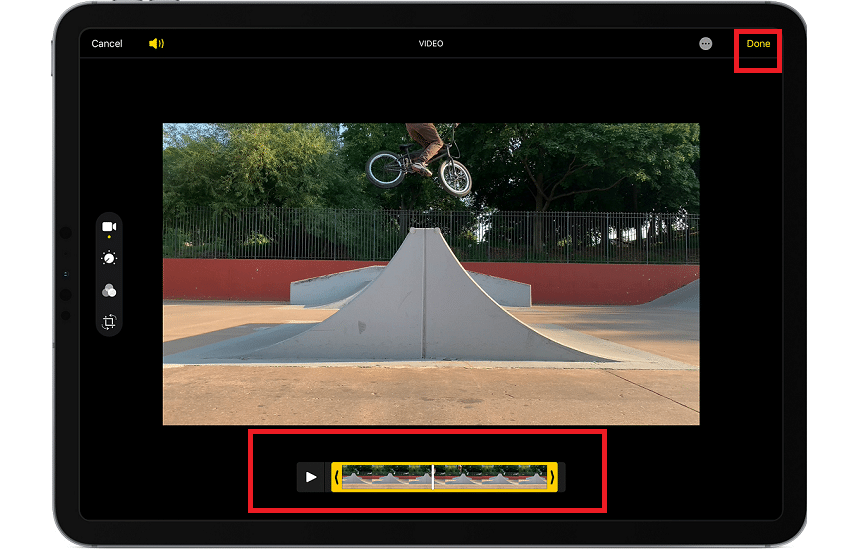
يؤدي الضغط على خيار (حفظ الفيديو) إلى حفظ التغييرات في ملف الفيديو نفسه. بينما يؤدي الضغط على (حفظ كمقطع جديد) إلى الإبقاء على النسخة الأصلية؛ وحفظ نسخة جديدة من الفيديو في مكتبتك بعد التعديل.
ثانيًا: كيفية تدوير مقطع فيديو:
- حدد الفيديو الذي تريد تعديله.
- اضغط على خيار (تعديل) Edit في الزاوية اليمنى بالأسفل.
- اضغط على أيقونة التدوير الموجودة في أعلى الفيديو.
- في الزاوية العلوية اليسرى؛ اضغط على أيقونة التدوير 90، ثم اضغط عليها عدة مرات حتى تجد نسبة العرض إلى الارتفاع المناسب.
- اضغط على خيار (تم) Done لحفظ التغييرات.
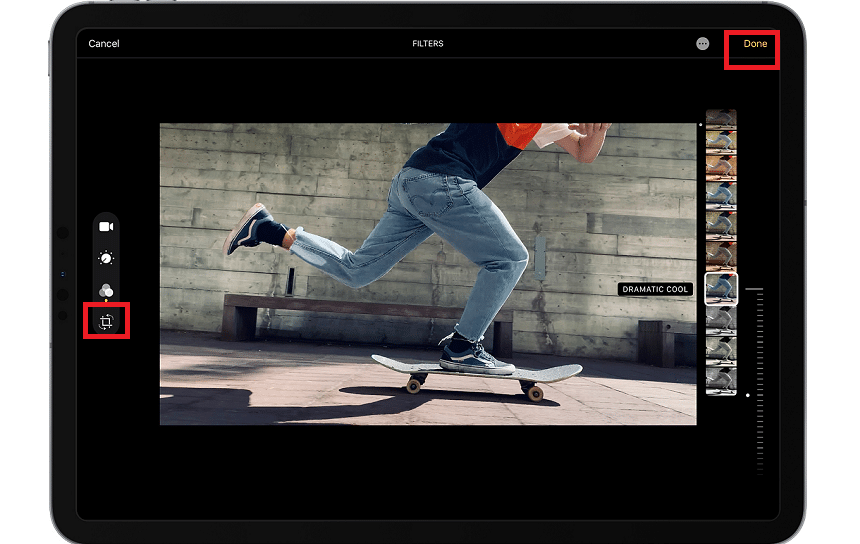
ثالثًا؛ كيفية إضافة تأثيرات في الفيديو:
- حدد الفيديو الذي تريد إضافة تأثيرات له.
- اضغط على (تعديل) Edit في الزاوية اليمنى بالأسفل.
- اضغط على خيار (الفلاتر) Filters.
- مرر لمعاينة خيارات الفلاتر الموجودة، واختر ما يعجبك.
- اضغط على خيار(تم) Done، وانتظر لتطبيق ألوان الفلتر الذي اخترته.
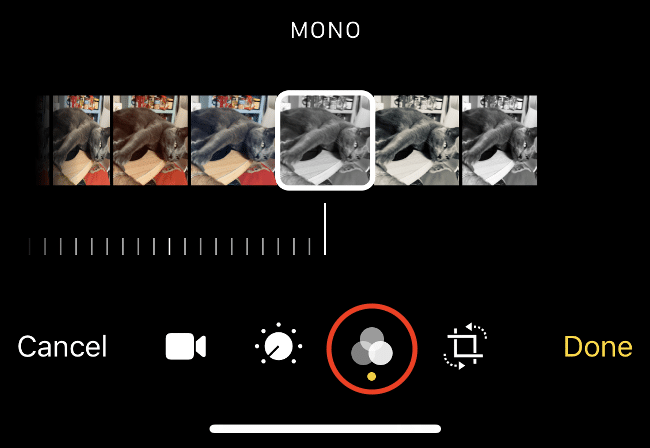
رابعًا؛ كيفية ضبط تباين الفيديو:
- حدد الفيديو الذي تريد تحريره.
- اضغط على (تعديل) Edit في الزاوية اليمنى بالأسفل.
- اضغط على خيار Adjust.
- قم بالتمرير لاختيار السِمة المناسبة، وحرك شريط التمرير لضبط الصورة.
- بمجرد ضبط التعديل المناسب، انقر على خيار (تم) Done.
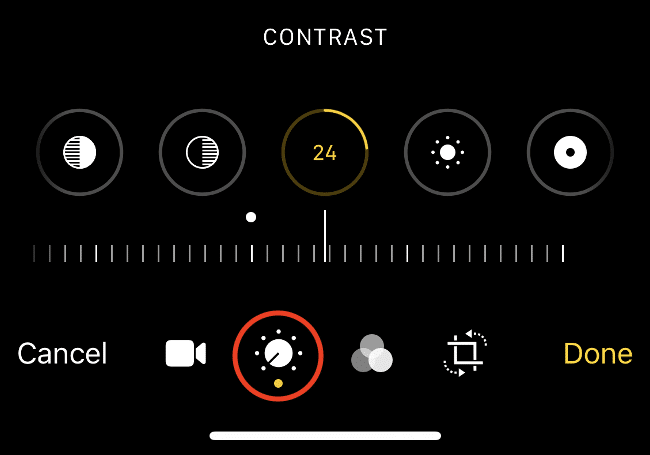
خامسًا؛ كيفية إعادة الفيديو إلى حالته الأصلية:
يمكنك إعادة أي فيديو إلى حالته الأصلية بسهولة، كل ما عليك فعله هو اختيار الفيديو الذي قمت بتحريره، ثم الضغط على خيار (تعديل) Edit في الزاوية السفلية اليسرى، ثم الضغط على خيار (رجوع) Revert.
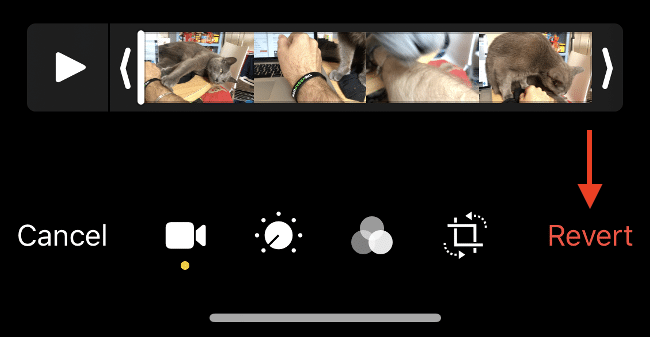
سادسًا؛ كيفية دمج أكثر من مقطع فيديو معًا:
إذا لم تكن قد حدّثت هاتفك إلى نظام التشغيل iOS 13 فيمكنك استخدام تطبيق iMovie الذي عادة ما يأتي مثبتًا على هاتفك، وإذا لم تجده، يمكنك تنزيله من متجر آبل من هنا. ويعتبر iMovie من أقوى أدوات تحرير الفيديو، حيث يتيح لك دمج أكثر من مقطع فيديو في جهاز آيباد وآيفون بسهولة.
- افتح التطبيق، وانقر على علامة (+) لبدء مشروع جديد.
- اضغط على خيار (فيلم Movie)، ثم حدد مقاطع الفيديو الذي ترغب في دمجها.
- حدد حواف كل فيديو لقص المقاطع مباشرة في هذه الشاشة.
- بعد تحديد مقاطع الفيديو، اضغط على (إنشاء فيلم Create Movie) في أسفل الشاشة.
- لقص الفيديو، اضغط على مقاطع الفيديو لتحديدها، وحدد حواف كل إطار واسحبها.
- إذا كنت ترغب في إعادة ترتيب مقاطع الفيديو، اضغط مع الاستمرار على أحدها، واسحب إلى جهة اليسار أو اليمين لنقلها للخلف أو للأمام على المخطط الزمني.
- لتغيير انتقال الفيديو بين كل مقطع، اضغط على خيار (انتقال) Transition بين مقاطع الفيديو على المخطط الزمني.

- بمجرد الانتهاء من خطوات التحرير؛ اضغط على خيار (Done) في الزاوية العلوية اليسرى.
- اضغط على (تشغيل) Play لمعاينة المشروع.
- اضغط على (مشاركة) Share للتصدير.
- استخدم أيقونات التطبيق لاختيار المكان الذي تريد مشاركة الفيديو فيه، أو اضغط على (حفظ الفيديو) Save Video لتصديره مباشرة إلى تطبيق الصور.
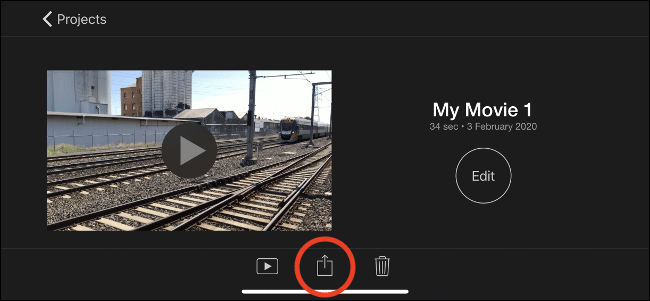
البوابة العربية للأخبار التقنية كيفية تحرير الفيديو في آيفون وآيباد

تعبيراتتعبيرات